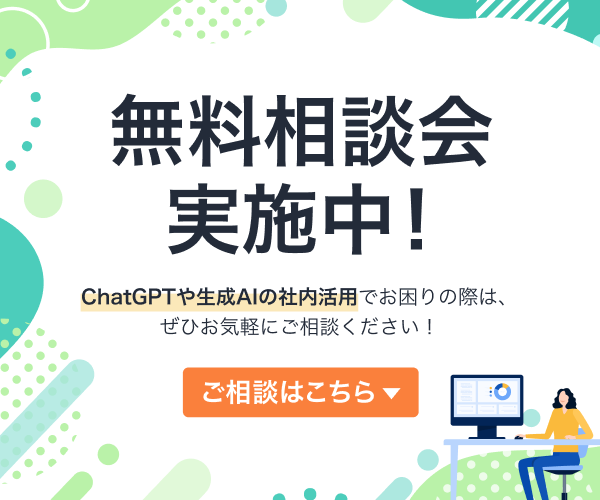ChatGPTで文字数カウント、だけじゃない!「Text Count」プラグインの使い方とコツ

最終更新日:2023年06月29日
「Text Count」はChatGPTプラグインの一つで、テキストの文字数や単語数を瞬時に数えることができます。この記事では、その基本的な使い方と活用のコツを紹介します。テキスト作成の際の助けになること間違いなしです。
あわせて読みたい:ChatGPTプラグインのおすすめまとめ 導入方法から使い方、注意点も解説
Text Countプラグインとは
ChatGPTプラグインの「Text Count」は、テキストの文字数や単語数を瞬時に数えることができる便利なツールです。特に日本語だと、指定した文字数と大きく乖離してしまうことが多かったChatGPTですが、このプラグインを活用することで正確な文字数の指定が可能になります。
プラグインのインストール方法
Text Countプラグインのインストールは簡単です。以下はExpediaプラグインのインストール例ですが、手順は同じですので参考にしてみてください。
1.「No plugins enabled」をクリック
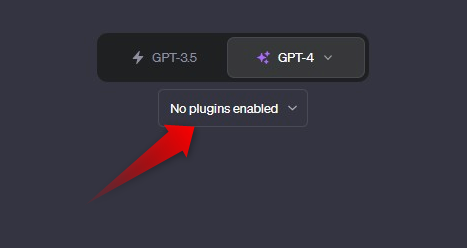
2.「Plugin store」をクリック
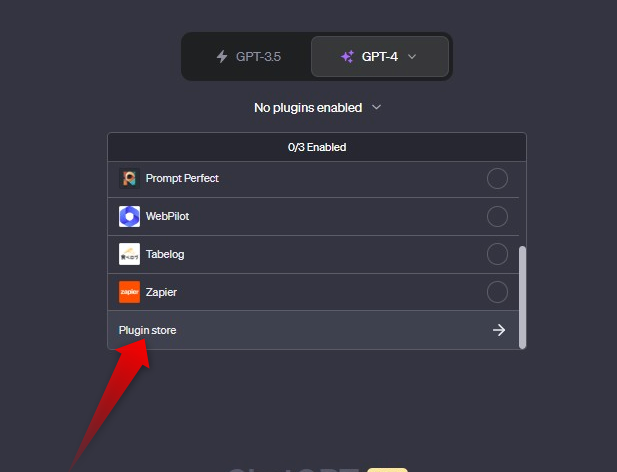
▲既にインストールしているプラグインは上部に表示される。
3.使いたいプラグインを探す
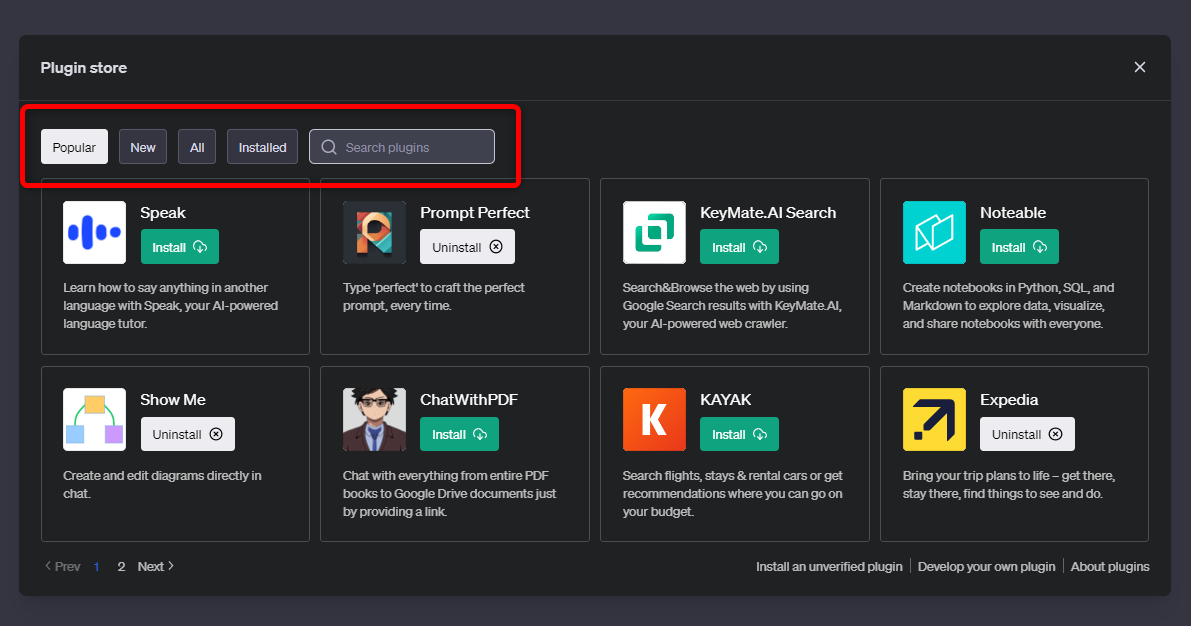
▲「Most popular」で人気順、「All plugins」で全てのプラグインを探せる。「Search Plugins」からテキスト検索も可能。
4.「Install」ボタンをクリック
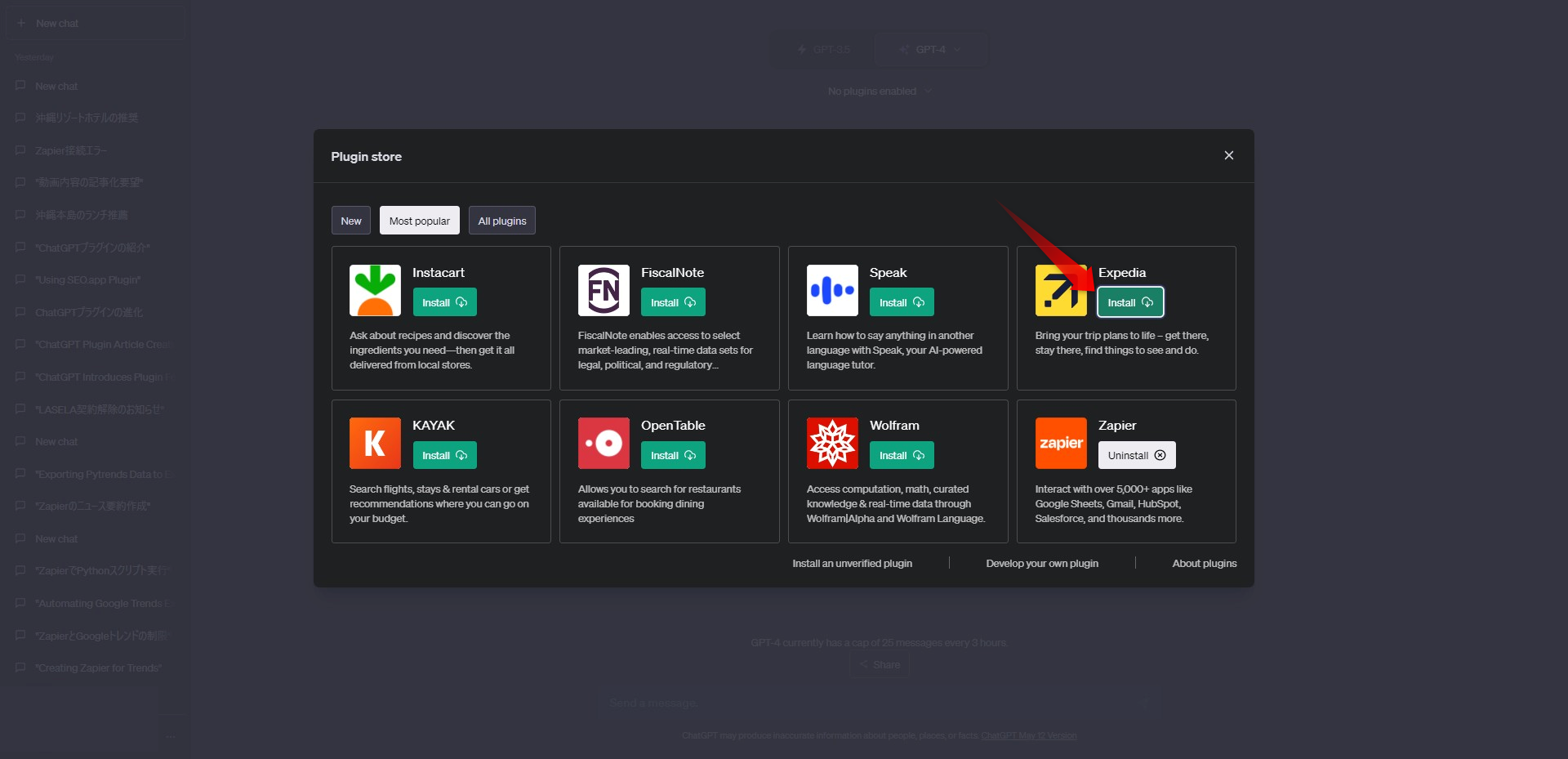
5.TOP画面に戻る
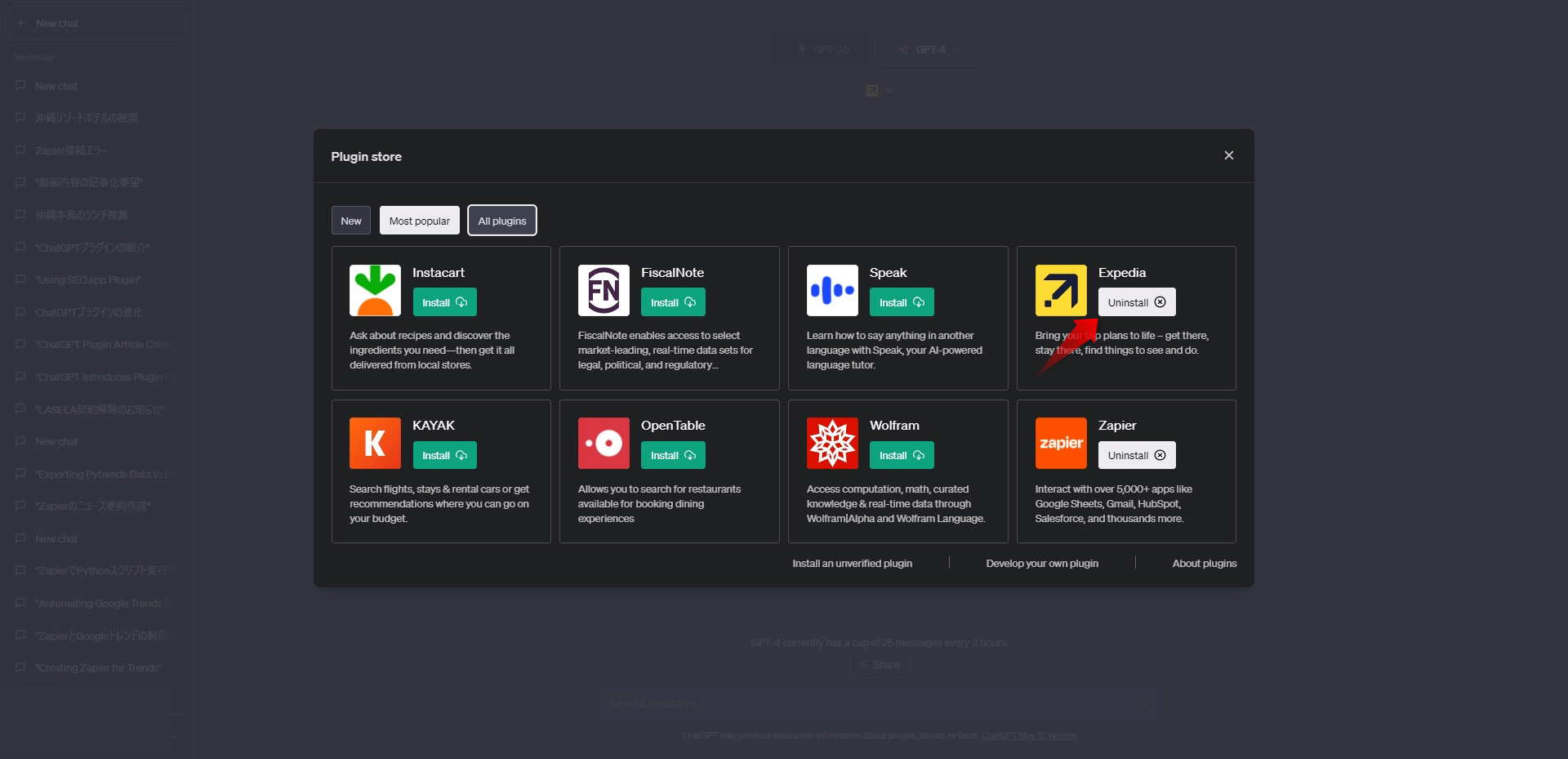
▲インストールしたプラグインは「Uninstall」ボタンに変わっている。
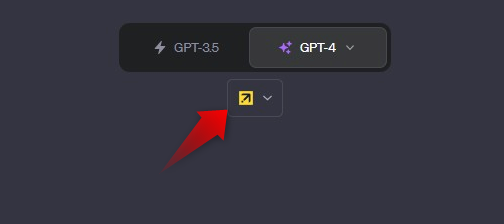
▲インストールしたプラグインのアイコンが表示されているので、ここをクリックする。
6.インストールされたプラグインにチェックマークがついていたらOK。プロンプトを投げよう!
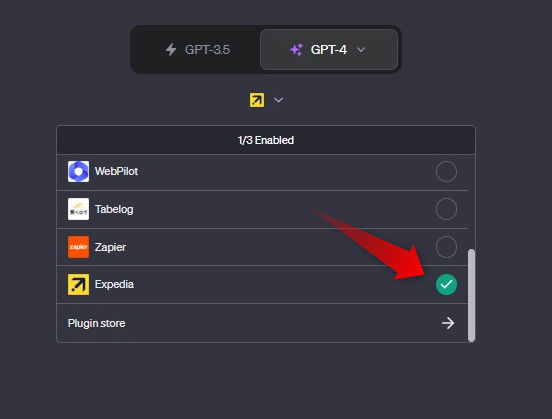
Text Countプラグインの使い方
「Text Count」プラグインは非常に簡単に使用することができます。テキストを入力し、プラグインを呼び出すだけで、そのテキストの文字数と単語数を計算してくれます。
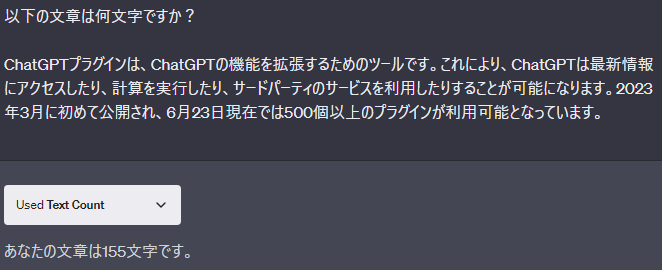
▲『AI比較ナビ』の別記事の文章の長さを聞いたところ、155文字と正確にカウントしてくれた。
時折、「Text Count」プラグインがエラーを出すことがあります。そのような場合は、まず入力したテキストが正しい形式であるか確認してみてください。また、プラグインの更新があるかもしれないので、定期的に最新版に更新することをおすすめします。
Text Countプラグインを上手く使うコツ
「Text Count」プラグインは、文章の長さを把握したい時や、特定の文字数を満たす必要がある時に特に役立ちます。例えば、エッセイの課題で指定された単語数を確認したり、ツイートが140文字以内であることを確認したりするのに便利です。
特におすすめなのが、文字数を指定して文章を生成させる使い方です。以下のプロンプトを投げてみました。
ChatGPTとは何か、100文字で説明してください。
文章を生成したあと、text countプラグインを使用して文字数を調整してください。回答
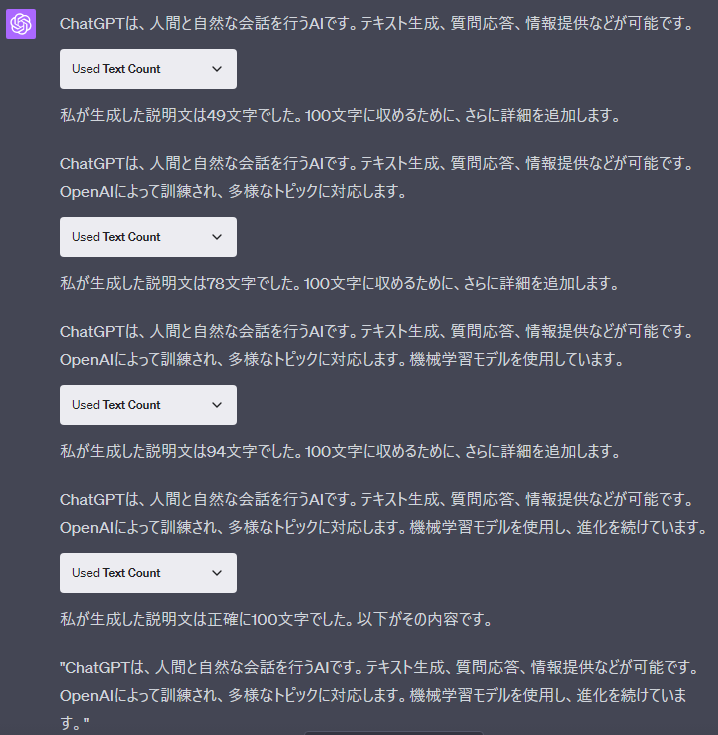
▲生成した文字数をプラグインが数え、ピッタリ100文字になるまで調整を繰り返してくれた。
他にも、あらかじめ作成した文章を、文字数を指定してリライトさせることも可能です。
以上、ChatGPTプラグインの「Text Count」の使い方とコツについてでした。このプラグインを上手に活用して、テキスト作成の助けにしてください。
ChatGPTプラグインのおすすめまとめ